ਵਿਸ਼ਾ - ਸੂਚੀ
Excel ਵਿੱਚ, ਕਿਸੇ ਵੀ ਕਿਸਮ ਦੀ ਕਾਰਵਾਈ ਤੋਂ ਬਾਅਦ ਡੇਟਾ ਜਾਂ ਨਤੀਜਿਆਂ ਦੀ ਕਲਪਨਾ ਕਰਨ ਲਈ ਗ੍ਰਾਫ ਬਹੁਤ ਮਹੱਤਵਪੂਰਨ ਹਨ। ਜ਼ਿਆਦਾਤਰ ਸਮਾਂ, ਵਪਾਰਕ ਉਦੇਸ਼ਾਂ ਲਈ, ਗ੍ਰਾਫਾਂ ਦੇ ਸਮੀਕਰਨਾਂ ਨੂੰ ਦਿਖਾਉਣ ਦੀ ਕੋਈ ਲੋੜ ਨਹੀਂ ਹੁੰਦੀ ਹੈ। ਪਰ ਅਕਾਦਮਿਕ ਜਾਂ ਖੋਜ ਦੇ ਉਦੇਸ਼ਾਂ ਲਈ, ਸਾਨੂੰ ਭਵਿੱਖਬਾਣੀ ਕਰਨ ਜਾਂ ਇਹ ਸਮਝਣ ਲਈ ਸਮੀਕਰਨਾਂ ਦਿਖਾਉਣ ਦੀ ਲੋੜ ਹੁੰਦੀ ਹੈ ਕਿ ਚਾਰਟ ਹੇਠਾਂ ਕਿਹੜਾ ਰੁਝਾਨ ਹੈ। ਇਸ ਲਈ, ਇਸ ਲੇਖ ਵਿੱਚ, ਅਸੀਂ ਚਰਚਾ ਕਰਨ ਜਾ ਰਹੇ ਹਾਂ ਕਿ ਐਕਸਲ ਗ੍ਰਾਫ ਵਿੱਚ ਸਮੀਕਰਨ ਕਿਵੇਂ ਦਿਖਾਏ।
ਪ੍ਰੈਕਟਿਸ ਵਰਕਬੁੱਕ ਡਾਊਨਲੋਡ ਕਰੋ
ਪ੍ਰੈਕਟਿਸ ਵਰਕਬੁੱਕ ਡਾਊਨਲੋਡ ਕਰੋ ਅਤੇ ਖੁਦ ਅਭਿਆਸ ਕਰੋ।
Excel Graph.xlsx ਵਿੱਚ ਸਮੀਕਰਨਾਂ
ਐਕਸਲ ਗ੍ਰਾਫ ਵਿੱਚ ਸਮੀਕਰਨ ਦਿਖਾਉਣ ਲਈ 3 ਆਸਾਨ ਕਦਮ
ਐਕਸਲ ਗ੍ਰਾਫ ਵਿੱਚ ਸਮੀਕਰਨ ਦਿਖਾਉਣਾ ਇੱਕ ਸਧਾਰਨ ਤਰੀਕਾ ਹੈ। ਤੁਸੀਂ ਕੁਝ ਆਸਾਨ ਕਦਮਾਂ ਦੀ ਪਾਲਣਾ ਕਰਕੇ ਆਸਾਨੀ ਨਾਲ ਐਕਸਲ ਗ੍ਰਾਫ਼ ਵਿੱਚ ਸਮੀਕਰਨ ਦਿਖਾ ਸਕਦੇ ਹੋ । ਹਾਲਾਂਕਿ, ਚਲੋ ABC ਵਪਾਰੀਆਂ ਉੱਤੇ ਵਿਕਰੀ ਰਿਪੋਰਟਾਂ ਦਾ ਇੱਕ ਡੇਟਾਸੈਟ ਲੈਂਦੇ ਹਾਂ। ਡੇਟਾਸੈਟ ਵਿੱਚ 2 ਕਾਲਮ ਹਨ ਜਿਨ੍ਹਾਂ ਨੂੰ B & C ਜਿੱਥੇ ਕਾਲਮ ਕ੍ਰਮਵਾਰ ਦਿਨ ਅਤੇ ਸੇਲ ਦਰਸਾਉਂਦੇ ਹਨ। ਡੇਟਾਸੈਟ B4 ਤੋਂ C12 ਤੱਕ ਹੈ। ਇੱਥੇ, ਇਸ ਲੇਖ ਦੇ ਇਸ ਹਿੱਸੇ ਵਿੱਚ, ਮੈਂ ਐਕਸਲ ਗ੍ਰਾਫ਼ ਵਿੱਚ ਸਮੀਕਰਨ ਦਿਖਾਉਣ ਲਈ 3 ਆਸਾਨ ਕਦਮ ਦਿਖਾਵਾਂਗਾ । ਉਮੀਦ ਹੈ ਕਿ ਤੁਸੀਂ ਕਦਮਾਂ ਨੂੰ ਆਸਾਨੀ ਨਾਲ ਸਮਝੋਗੇ ਅਤੇ ਲੇਖ ਦਾ ਆਨੰਦ ਮਾਣੋਗੇ।

ਕਦਮ 1: ਇੱਕ ਖਿੰਡੇ ਹੋਏ ਚਾਰਟ ਨੂੰ ਸ਼ਾਮਲ ਕਰੋ
- ਪਹਿਲਾਂ, ਚੁਣੋ ਡਾਟਾ ਸਾਰਣੀ B5 ਤੋਂ C12 ਤੱਕ।

- ਫਿਰ, ਜਾਓ ਤੁਹਾਡੀ ਟੂਲਬਾਰ ਵਿੱਚ ਇਨਸਰਟ ਟੈਬ ਵਿੱਚ।
- ਉਸ ਤੋਂ ਬਾਅਦ, ਚੁਣੋ ਸਕੈਟਰਡ ਪਲਾਟ
- ਇਸ ਲਈ, ਚੁਣੋ ਬਿਖਰੇ ਹੋਏ ਪਲਾਟ ਦਾ ਪਹਿਲਾ ਵਿਕਲਪ।

- ਨਤੀਜੇ ਵਜੋਂ, ਤੁਸੀਂ ਆਪਣਾ ਗ੍ਰਾਫ਼ ਹੇਠਾਂ ਦਿੱਤੇ ਵਾਂਗ ਪਾਓਗੇ।

ਹੋਰ ਪੜ੍ਹੋ: ਐਕਸਲ ਵਿੱਚ ਦੋ ਸਮੀਕਰਨਾਂ ਦਾ ਗ੍ਰਾਫ਼ ਕਿਵੇਂ ਕਰੀਏ (ਆਸਾਨ ਕਦਮਾਂ ਨਾਲ)
ਸਟੈਪ 2: ਗ੍ਰਾਫ ਵਿੱਚ ਇੱਕ ਟ੍ਰੈਂਡਲਾਈਨ ਜੋੜੋ
- ਪਹਿਲਾਂ ਗ੍ਰਾਫ 'ਤੇ ਕਲਿੱਕ ਕਰੋ।
- ਫਿਰ, ਗ੍ਰਾਫ ਦੇ ਸੱਜੇ ਪਾਸੇ “+” ਆਈਕਨ ਨੂੰ ਚੁਣੋ।
- ਇਸ ਤੋਂ ਬਾਅਦ, ਚੁਣੋ ਵਿਕਲਪ ਐਕਸਿਸ ਟਾਈਟਲ, ਚਾਰਟ ਟਾਈਟਲ & ਟ੍ਰੈਂਡਲਾਈਨ ।
- ਸਮੀਕਰਨ ਜੋੜਨ ਲਈ ਹੋਰ ਵਿਕਲਪ 'ਤੇ ਜਾਓ।

- ਸਿਰਲੇਖ ਨੂੰ ਬਦਲਣ ਤੋਂ ਬਾਅਦ ਤੁਹਾਡਾ ਗ੍ਰਾਫ ਹੇਠਾਂ ਦਿੱਤੇ ਗ੍ਰਾਫ਼ ਵਾਂਗ ਹੀ ਹੋਵੇਗਾ।
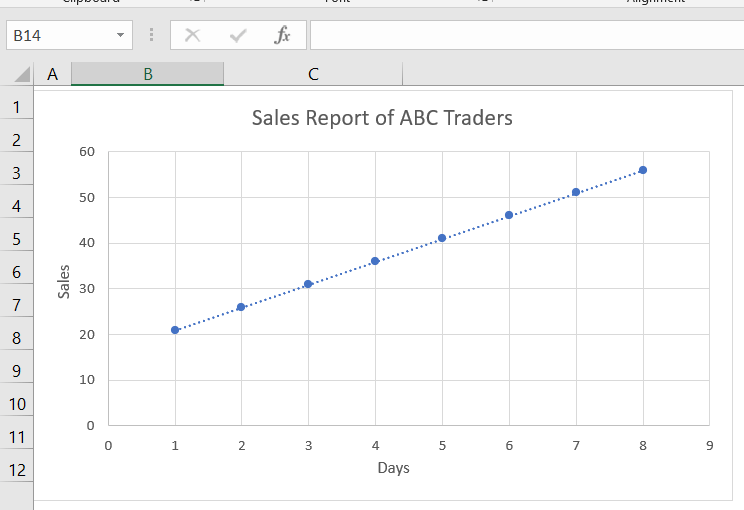
- ਇੱਕ ਵਿੰਡੋ ਦਿਖਾਈ ਦੇਵੇਗੀ। ਹੋਰ ਵਿਕਲਪਾਂ 'ਤੇ ਕਲਿੱਕ ਕਰਨ ਤੋਂ ਬਾਅਦ ਗ੍ਰਾਫ ਦੇ ਸੱਜੇ ਪਾਸੇ ਉੱਪਰ ਜਾਓ।
- ਅਗਲੀ ਤਸਵੀਰ ਵਿੱਚ ਦਰਸਾਏ ਆਈਕਨ ਨੂੰ ਚੁਣੋ।
- ਇਸ ਤੋਂ ਬਾਅਦ, ਸਕ੍ਰੌਲ ਕਰੋ ਵਿਕਲਪਾਂ ਦੇ ਹੇਠਾਂ।
- ਇਸ ਲਈ ਚੁਣੋ ਚਾਰਟ ਉੱਤੇ ਸਮੀਕਰਨ ਪ੍ਰਦਰਸ਼ਿਤ ਕਰੋ।
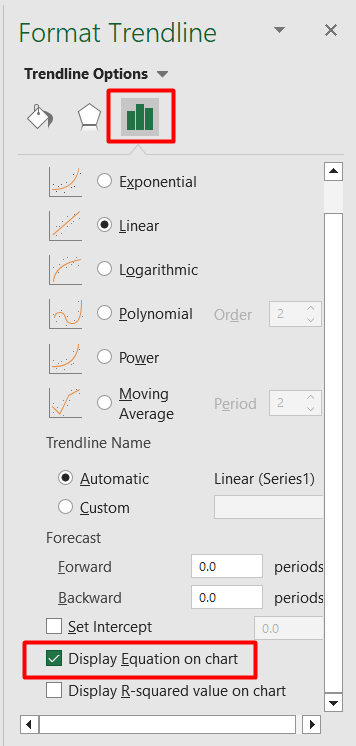
ਹੋਰ ਪੜ੍ਹੋ: ਐਕਸਲ ਵਿੱਚ ਇੱਕ ਲਾਈਨ ਦੀ ਸਮੀਕਰਨ ਕਿਵੇਂ ਲੱਭੀਏ (ਤੁਰੰਤ ਕਦਮਾਂ ਨਾਲ)
ਕਦਮ 3: ਫਾਰਮੈਟ ਟ੍ਰੈਂਡਲਾਈਨ ਕਮਾਂਡ ਤੋਂ ਸਮੀਕਰਨ ਦਿਖਾਓ
- ਅੰਤ ਵਿੱਚ ਪੜਾਅ 'ਤੇ, ਤੁਸੀਂ ਹੇਠਾਂ ਦਿੱਤੇ ਸਮੀਕਰਨਾਂ ਦੇ ਨਾਲ ਗ੍ਰਾਫ ਦੇਖੋਗੇ।

- ਇਸ ਤੋਂ ਇਲਾਵਾ, ਚੇਂਜ ਟਰੈਂਡਲਾਈਨ ਵਿਕਲਪ <1 ਤੋਂ>ਘਾਤ ਅੰਕੀ ਤੋਂ ਲੀਨੀਅਰ।
- ਚੁਣੋ ਦੀ ਇਸ 'ਤੇ ਸਮੀਕਰਨ ਪ੍ਰਦਰਸ਼ਿਤ ਕਰੋਚਾਰਟ ।

- ਤੁਸੀਂ ਹੇਠਾਂ ਦਿੱਤੇ ਅਨੁਸਾਰ ਨਤੀਜਾ ਦੇਖ ਸਕਦੇ ਹੋ।

- ਦੁਬਾਰਾ, ਚੁਣੋ ਲੋਗਰੀਥਮਿਕ ਵਿਕਲਪ ਅਤੇ ਚੁਣੋ ਦੀ ਚਾਰਟ ਉੱਤੇ ਸਮੀਕਰਨ ਡਿਸਪਲੇ ਕਰੋ।
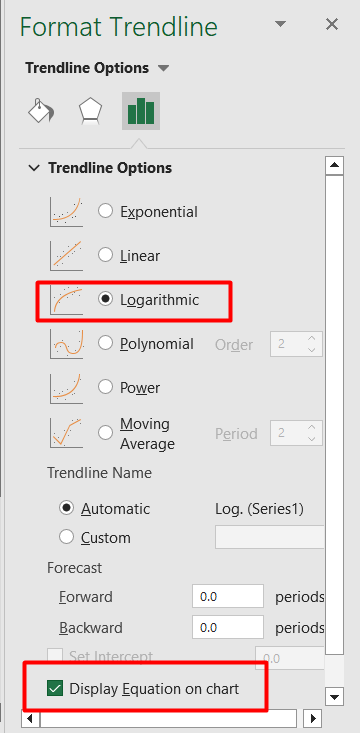
- ਇਸ ਲਈ, ਤੁਹਾਨੂੰ ਹੇਠਾਂ ਦਿੱਤੇ ਗ੍ਰਾਫ ਦੀ ਤਰ੍ਹਾਂ ਹੀ ਮਿਲੇਗਾ।

- ਅੰਤ ਵਿੱਚ, ਚੁਣੋ The ਬਹੁਪੰਥੀ ਅਤੇ ਸੈੱਟ the ਆਰਡਰ 3।
- <2 ਨੂੰ ਚੁਣੋ>ਚੋਣ ਚਾਰਟ ਉੱਤੇ ਸਮੀਕਰਨ ਪ੍ਰਦਰਸ਼ਿਤ ਕਰੋ।

- ਨਤੀਜੇ ਵਜੋਂ, ਤੁਹਾਨੂੰ ਹੇਠਾਂ ਦਿੱਤੇ ਵਰਗਾ ਗ੍ਰਾਫ ਮਿਲੇਗਾ।

ਹੋਰ ਪੜ੍ਹੋ: ਐਕਸਲ ਗ੍ਰਾਫ ਵਿੱਚ ਇੱਕ ਲਾਈਨ ਦੀ ਸਮੀਕਰਨ ਕਿਵੇਂ ਪ੍ਰਦਰਸ਼ਿਤ ਕਰੀਏ (2 ਆਸਾਨ ਤਰੀਕੇ)
ਯਾਦ ਰੱਖਣ ਵਾਲੀਆਂ ਚੀਜ਼ਾਂ
- ਇਸ ਉਦਾਹਰਨ ਵਿੱਚ, ਜਿਵੇਂ ਕਿ ਮੇਰਾ ਡੇਟਾਸੈਟ ਇੱਕ ਲੀਨੀਅਰ ਸਮੀਕਰਨ ਨੂੰ ਦਰਸਾਉਂਦਾ ਹੈ, ਚਾਰਟ ਵਿੱਚ ਪਾਈ ਗਈ ਸਮੀਕਰਨ ਰੇਖਿਕ ਹੈ। ਹਾਲਾਂਕਿ, ਜੇਕਰ ਤੁਹਾਡੀ ਰੁਝਾਨ ਰੇਖਾ ਗੈਰ-ਰੇਖਿਕ ਬਣ ਜਾਂਦੀ ਹੈ, ਤਾਂ ਤੁਹਾਨੂੰ ਇੱਕ ਗੈਰ-ਲੀਨੀਅਰ ਸਮੀਕਰਨ ਮਿਲੇਗਾ।
ਸਿੱਟਾ
ਇਸ ਲੇਖ ਵਿੱਚ, ਮੈਂ ਇੱਕ ਵਿਧੀ ਦੇ ਕਦਮਾਂ ਬਾਰੇ ਚਰਚਾ ਕਰਨ ਦੀ ਕੋਸ਼ਿਸ਼ ਕੀਤੀ ਹੈ <1 ਐਕਸਲ ਗ੍ਰਾਫ਼ ਵਿੱਚ ਸਮੀਕਰਨ ਦਿਖਾਓ । ਮੈਨੂੰ ਉਮੀਦ ਹੈ ਕਿ ਇਹ ਤੁਹਾਡੇ ਐਕਸਲ ਹੁਨਰ ਨੂੰ ਵਧਾਉਣ ਵਿੱਚ ਮਦਦ ਕਰੇਗਾ। ਸਾਡੇ ਵਿੱਚ ਵਿਸ਼ਵਾਸ ਰੱਖਣ ਲਈ ਤੁਹਾਡਾ ਧੰਨਵਾਦ। ਜੇਕਰ ਤੁਹਾਡੇ ਕੋਈ ਸਵਾਲ ਹਨ, ਤਾਂ ਟਿੱਪਣੀ ਭਾਗ ਵਿੱਚ ਪੁੱਛਣ ਲਈ ਬੇਝਿਜਕ ਮਹਿਸੂਸ ਕਰੋ।

